Youtube 可以保存許多生活中的記錄,當你外出身邊又沒有電腦時,想要下載自己在 Youtube 上的影片,不知道該如何下載怎麼辦?
今天要介紹的方法非常簡單,不必要透過任何軟體就可以直接下載youtube影片到手機《Android 與 iOS 適用》,讓我們繼續往下看
下載 Youtube 影片到手機合法嗎
在教你如何下載影片前,我們得先了解是否合法?
【下載 YouTube 是違反使用條約】這是限定你去下載他人、有版權、你無權限的影片,這項規定明確表示若是該影片擁有者不是屬於你或者對方並未同意你下載使用,其實我們是不能下載的。
所以今天所分享之下載Youtube 影片到手機的方法,僅限於你自己的影片或他人授權給您的影片做使用。
如何下載 Youtube 影片到手機
我們僅需要透過網頁版的 YouTube 開啟你想要下載的影片,從中再修改網址即可下載。以下是我們透過 Android 手機下載 Youtube 影片的流程:
步驟1:
首先先利用 YouTube APP 尋找到你想下載的影集,在此範例圖是 Jordan 所拍攝的 Youtube Premium 教學影片。
在影片下方點擊【分享】
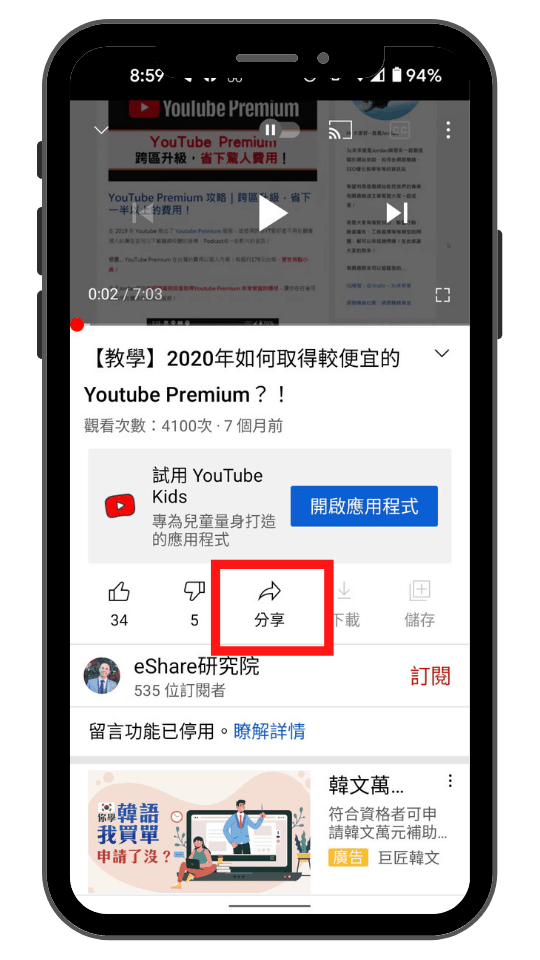
步驟2:
接下來點擊【複製】,這是該影片的網址
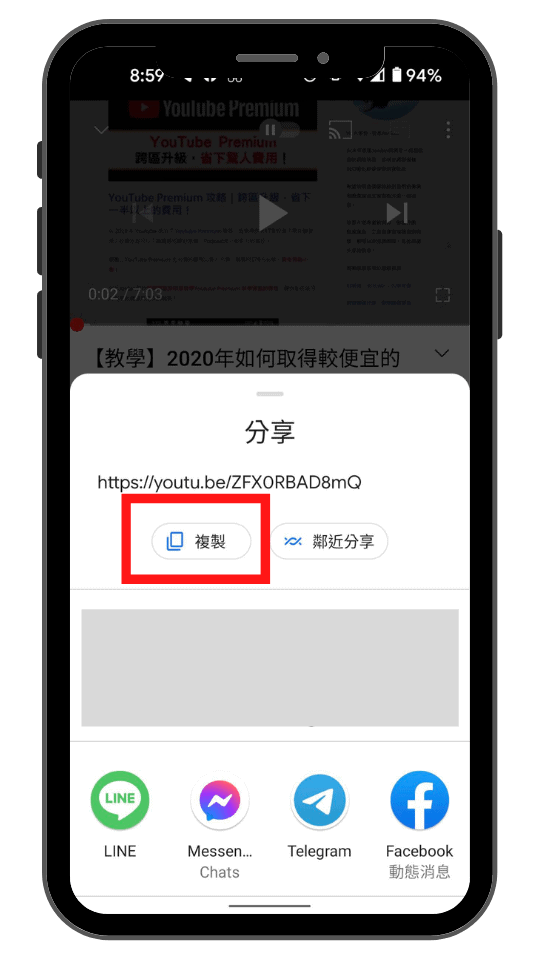
步驟3:
接下來開啟你的手機瀏覽器:Chrome、Safari、Firefox等,把剛剛複製的網址貼上並前往該影片位址。
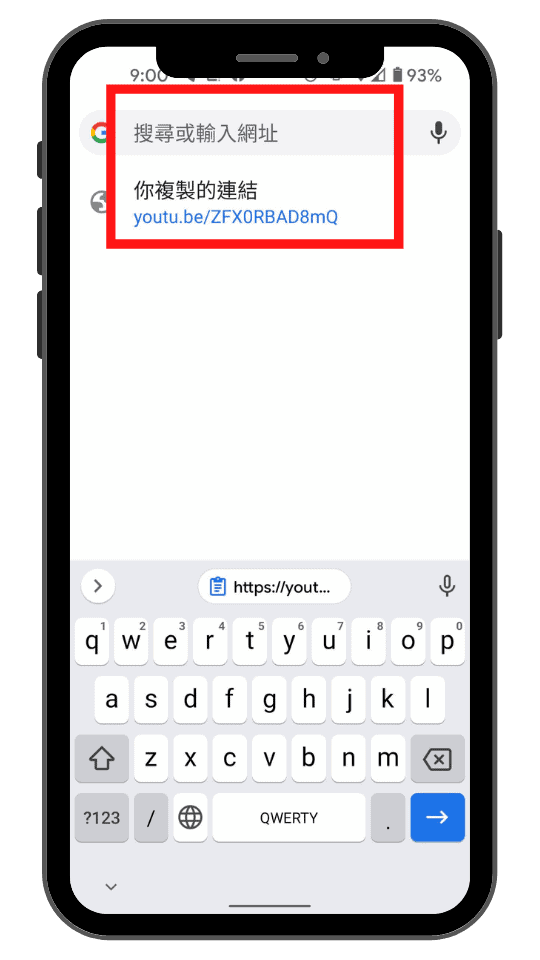
步驟4:
以 Chrome App 為例,點擊右上角三個小黑點進入設定介面,在此點擊【電腦版網站】
因為我們用手機瀏覽時,Youtube 會自動把我們所瀏覽的影片呈現手機版,但我們要利用手機下載 YouTube 影片時的網址必須得為網頁版。
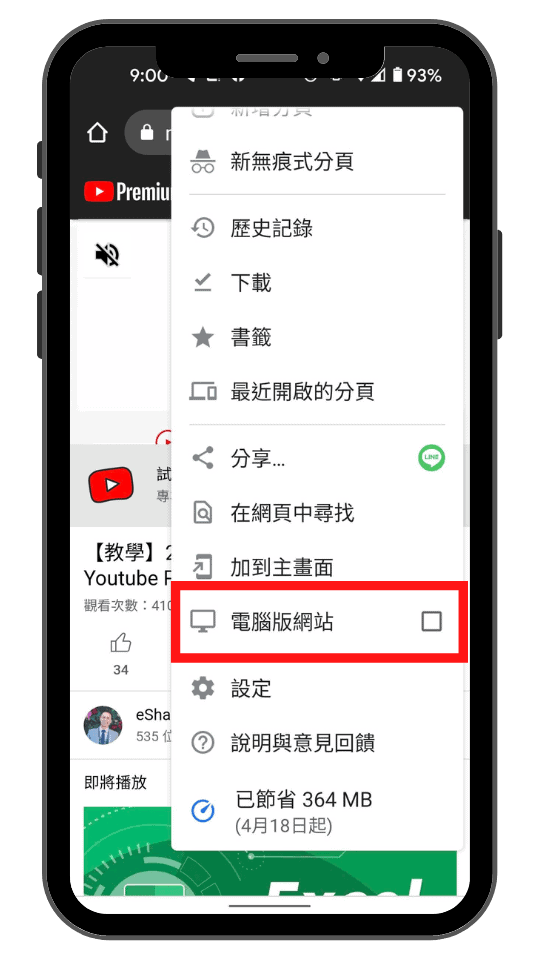
步驟5:
當你轉成網頁版時,請點擊最上方網址區塊。在 Youtube 網址前加入 VD 兩個字。利用此方法前往第三方平台。以下修改網址範例:
原網址:
增加 VD 後網址:
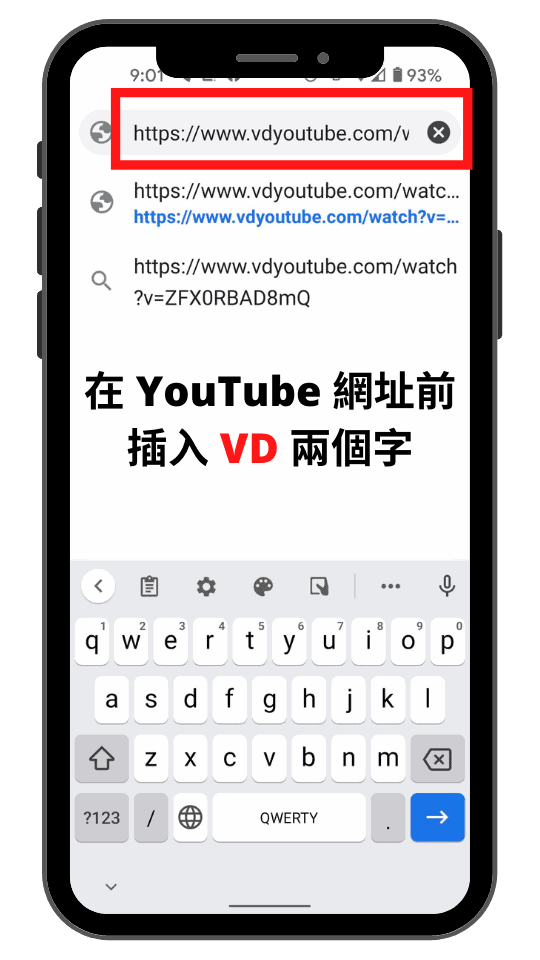
步驟6:
當你到達此頁面時,你已經快完成了!這是下載Youtube MP3 與影片的第三方網站平台。網路上存在著許多這類型的網站,等等 Jordan 也會把一系列可以在網址前後修改的平台一併統整給你。
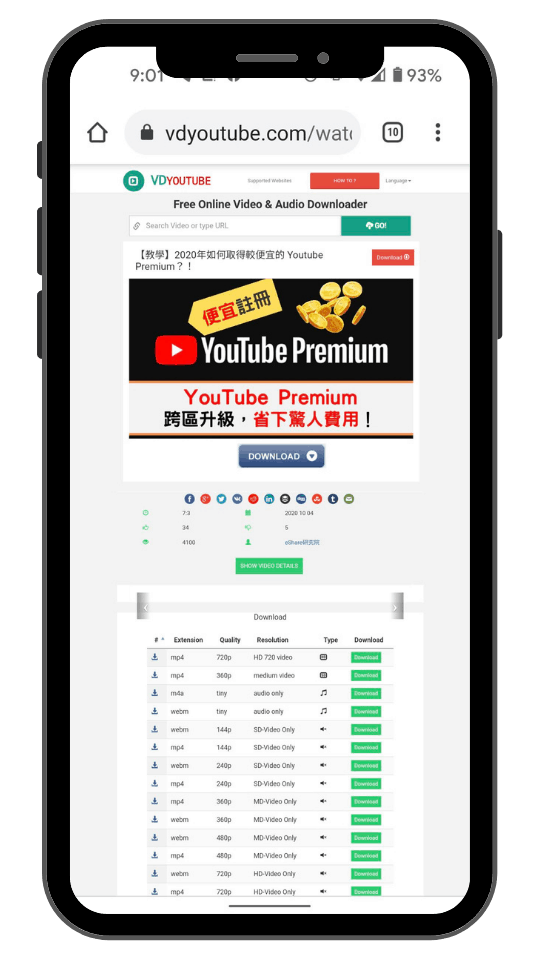
步驟7:
我們在此網頁往下看到我們可以下載的影片畫質,在此就利用 720P 為例,選擇好就可以點擊右手邊的 Download 進行下載。
註:此類型網站主要收益來至於【廣告收益】,所以當你點擊後可能會彈跳出廣告。你可以利用返回鍵或回到上一頁【再次點擊】Download 即可下載該影片。
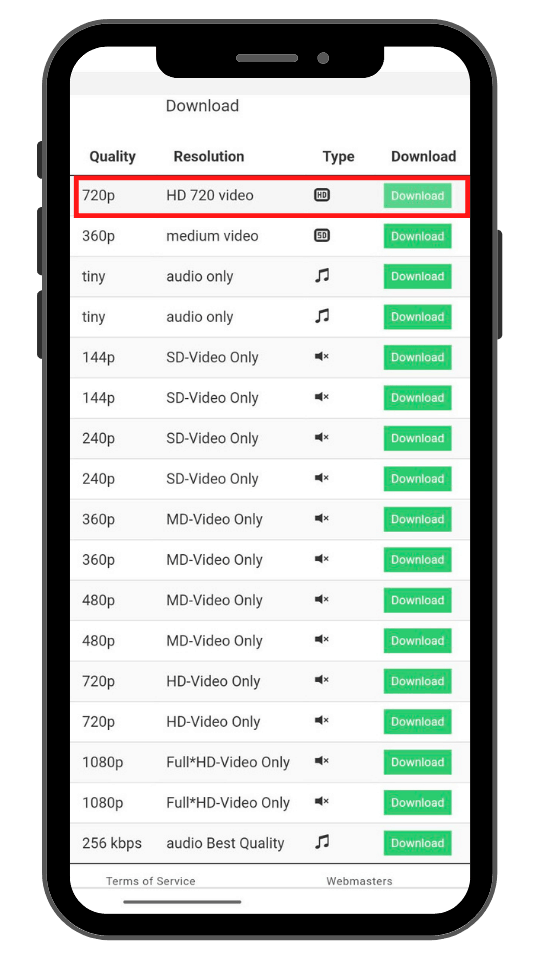
步驟8:
當你看到此畫面時,這就代表著你已經成功下載 Youtube 影片到手機中,點擊開啟即可開始播放!
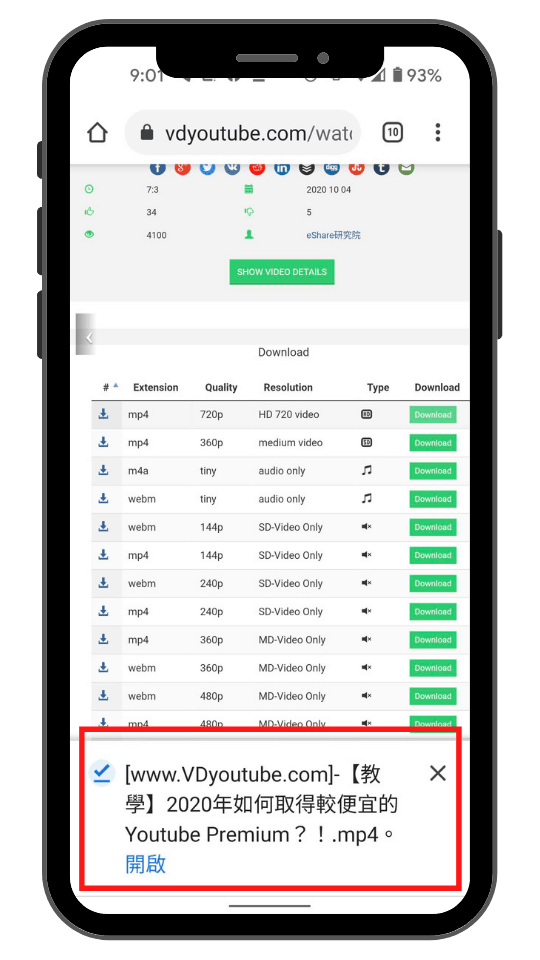
下載 Youtube 影片修改網址平台
不僅只有添加 VD 能夠下載影片,以下我會列出幾個還不錯的平台,讓你可以自由挑選進行使用。
- 添加【VD】在前方 = VDyoutube.com
- 添加【SS】在前方 = SSyoutube.com
- 添加【MY】在後方 = youtubeMY.com
- 添加【TO】在後方 = youtubeTO.com
- 添加【CONV】在前方 = CONVyoutube.com
